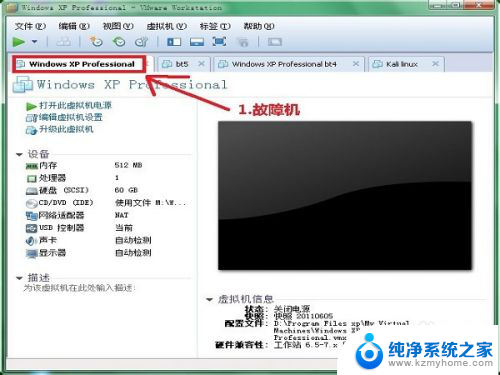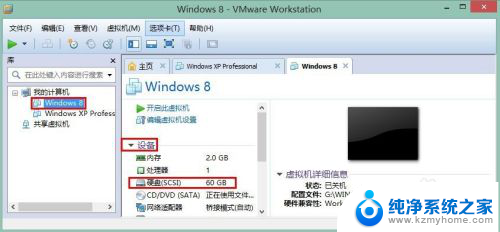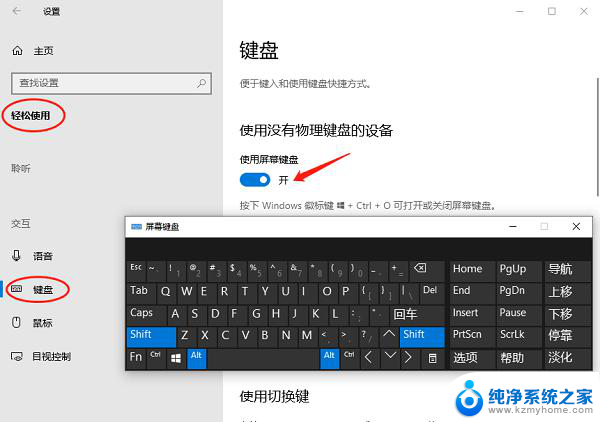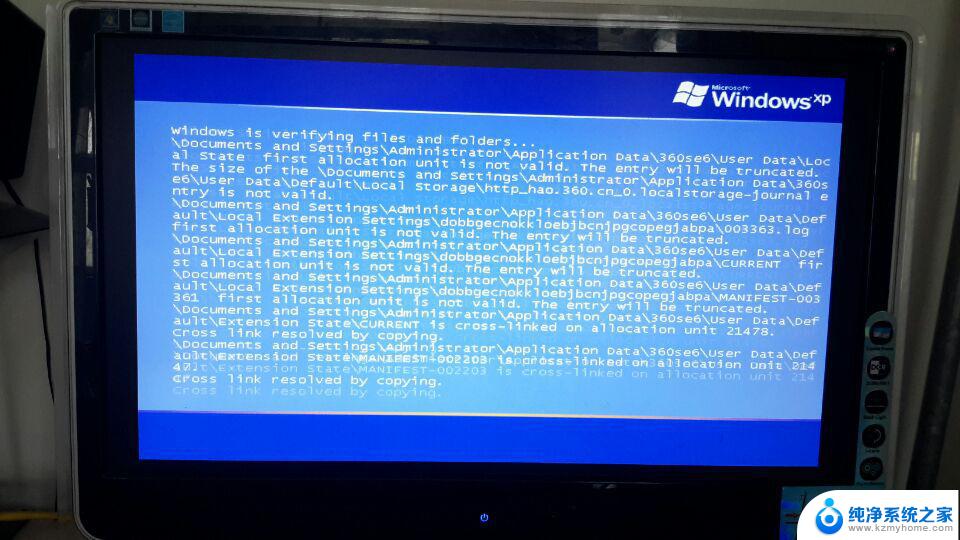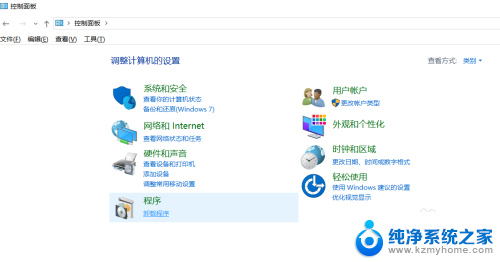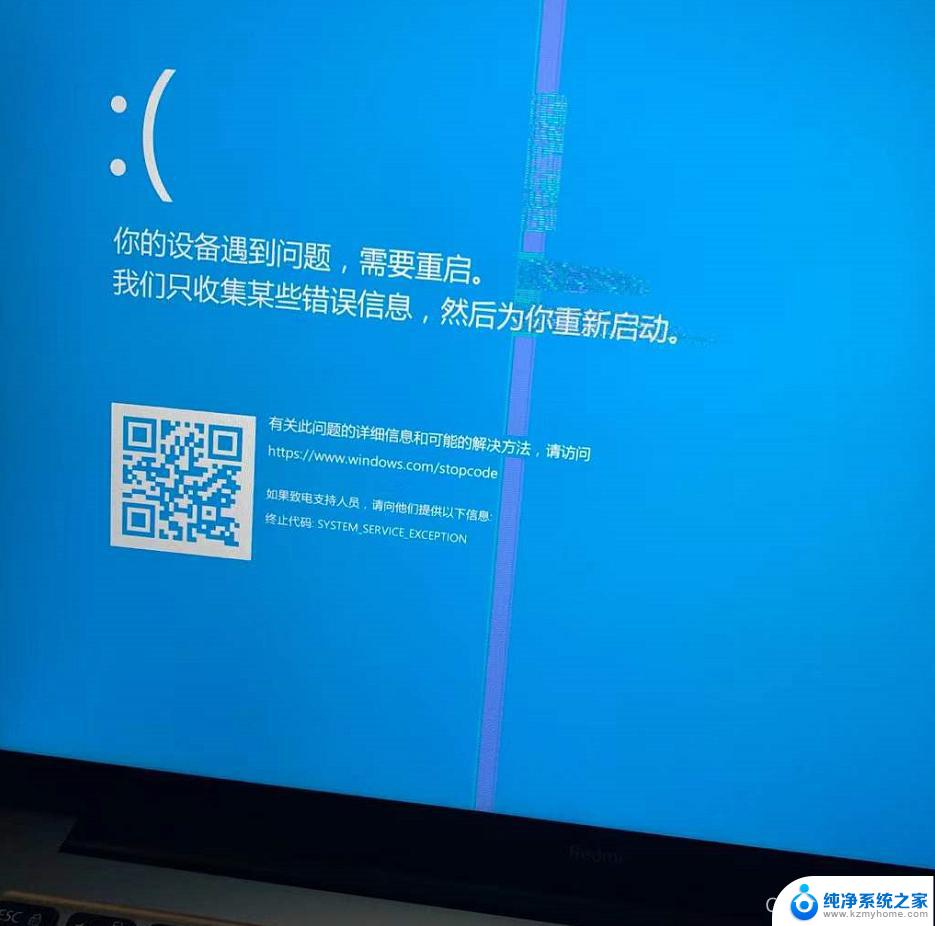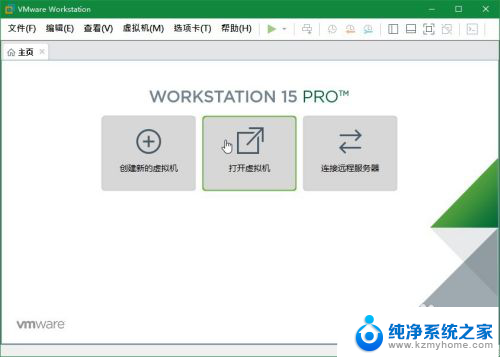虚拟机启动后鼠标键盘无法使用 解决VMware虚拟机中无法使用键盘的故障
更新时间:2023-12-19 15:09:51作者:yang
在使用虚拟机时,有时候会遇到虚拟机启动后鼠标键盘无法使用的问题,尤其是在使用VMware虚拟机时,这个故障会比较常见。当我们遇到这个问题时,可能会感到困惑和无助,不知道该如何解决。幸运的是这个问题并不是无法解决的。本文将介绍如何解决VMware虚拟机中无法使用键盘的故障,帮助读者快速解决这个问题,提高使用虚拟机的效率和便利性。
步骤如下:
1.首先我们先打开vmware,然后我们定位到故障机的标签,切记这时是在关闭电源状态下,这一点是很重要的。
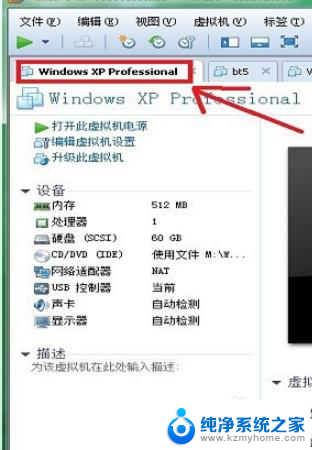
2.点击“编辑虚拟机设置”,会弹出个新的窗口中。点击“选项”,在选项下,点击“常规”,在窗口右下角找到“增强型虚拟键盘”。

3.点击“增强型虚拟键盘”的小三角形,这时就会展开它的选项有三个。分别是关闭、如果可用请使用、需要,我们可以选择我们想要的。

4.我们直接选择“如果可用请使用”,并点“确定”保存。这是修改好的,启动虚拟机,虚拟机键盘就可以正常使用了。

以上是虚拟机启动后鼠标键盘无法使用的全部内容,如果你遇到这个问题,可以尝试按照以上方法解决,希望对大家有帮助。